Windows Hello
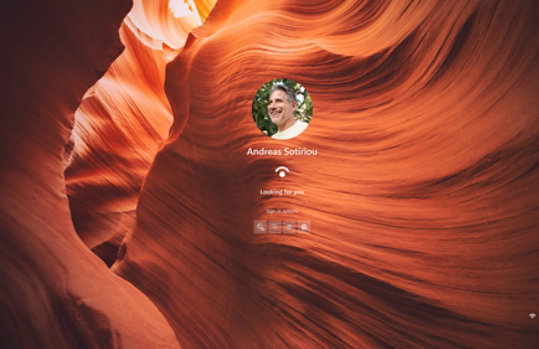
Che cos'è Windows Hello?
Windows Hello è un modo più personale di accedere al proprio dispositivo tramite il volto, l'impronta digitale o un PIN. È possibile utilizzare Windows Hello per accedere al dispositivo dalla schermata di blocco e per accedere al proprio account sul Web.
Configura Windows Hello
Segui questi passaggi per configurare Windows Hello.
1. Seleziona Start > Impostazioni
> Account > Opzioni di accesso.
2. In Metodi di accesso, verranno visualizzate tre opzioni di accesso con Windows Hello:
Seleziona Riconoscimento facciale (Windows Hello) per configurare l'accesso tramite il riconoscimento facciale con la fotocamera a infrarossi del PC o un'altra fotocamera a infrarossi.
Seleziona Riconoscimento dell'impronta digitale (Windows Hello) per configurare l'accesso tramite il lettore di impronta digitale.
Seleziona PIN (Windows Hello) per configurare l'accesso con un PIN.
Il PIN di Windows Hello è più sicuro di una password?
Sì, un PIN di Windows Hello è più sicuro di una password. Il PIN è associato al dispositivo, per impedire a malintenzionati di ottenerlo e accedere all'account da dispositivi remoti. Un PIN di Windows Hello può essere complesso e utilizza una combinazione di lettere, numeri e caratteri speciali. I PIN di Windows Hello sono protetti tramite un chip TPM (Trusted Platform Module), un processore criptato sicuro progettato per eseguire operazioni di crittografia. Nel processore sono inclusi diversi meccanismi di sicurezza fisici per renderlo resistente alle manomissioni. Le funzioni di sicurezza del TPM non possono essere manomesse da software dannoso. Windows non collega le password locali al TPM, pertanto i PIN sono considerati più sicuri delle password locali.
Domande frequenti
-
Windows Hello consente di accedere senza password. Vincola le credenziali al dispositivo. Proprio come le carte di debito con un PIN, l'autenticazione tramite Windows Hello verifica le credenziali in base a un PIN specifico per il dispositivo o a dati biometrici (tramite scansione dell'impronta digitale o riconoscimento facciale). Dal momento che i dati restano sempre sul PC e non vengono mai archiviati dai nostri server, queste credenziali non possono essere utilizzate da chi non ha accesso fisico al dispositivo, che quindi è protetto da attacchi di tipo replay, phishing, spoofing o altri attacchi di rete, inclusa la violazione di password.
-
Se la scansione del volto o dell'impronta digitale non viene eseguita correttamente o se si utilizza il dito sbagliato per accedere, durante la procedura di accesso con Windows Hello verrà visualizzato un messaggio di errore. Se dovesse succedere, effettua l'accesso utilizzando un PIN o una password, quindi configura nuovamente Windows Hello.
Se viene visualizzato il messaggio di errore "Riconoscimento non riuscito. Effettua l'accesso con il PIN" durante l'accesso con Windows Hello, segui questi passaggi per migliorare il riconoscimento. Questo messaggio di errore viene visualizzato se si indossano occhiali e il riconoscimento facciale non è stato configurato per riconoscere il volto con e senza occhiali. Inoltre, il messaggio viene visualizzato anche se il dispositivo è stato spostato e le condizioni di luminosità sono molto diverse nella nuova posizione.
Per migliorare il riconoscimento, seleziona Start
> Impostazioni
> Account > Opzioni di accesso > Riconoscimento facciale (Windows Hello) e scegli Migliora riconoscimento.
- Schermate simulate. La disponibilità di app e funzionalità può variare in base all'area geografica.
- [1] Il riconoscimento del volto e dell'impronta digitale funziona sui dispositivi dotati dei sensori adatti. Per la configurazione del PIN e del riconoscimento facciale e dell'impronta digitale è necessario Windows Hello.

Segui Microsoft Windows